Файлы Adobe Illustrator (*.ai)
Можно импортировать файлы Adobe® Illustrator® в SolidWorks и экспортировать модели и чертежи SolidWorks в файлы Adobe Illustrator. Графические объекты импортируются как контурные формы, а текстовые объекты импортируются как текстовые объекты SolidWorks. Модели деталей и сборок экспортируются в качестве битовых изображений.
 Чтобы импортировать файлы Adobe Illustrator в SolidWorks, Версия CS3 или новее должна быть установлена на Вашем компьютере.
Чтобы импортировать файлы Adobe Illustrator в SolidWorks, Версия CS3 или новее должна быть установлена на Вашем компьютере.
Можно копировать детали, сборки, эскизы и чертежи SolidWorks в файлы Adobe Illustrator, используя буфер обмена.
|
Чтобы импортировать файлы Adobe Illustrator:
Выберите Открыть  (панель инструментов Стандартная) или Файл, Открыть и выберите Adobe Illustrator (*.ai) в поле Тип файла. (панель инструментов Стандартная) или Файл, Открыть и выберите Adobe Illustrator (*.ai) в поле Тип файла.
Чтобы экспортировать файлы Adobe Illustrator:
Выберите Файл, Сохранить как и укажите Adobe Illustrator (*.ai) в поле Тип файла. |
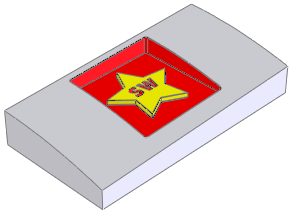
|
Чтобы скопировать данные SolidWorks в буфер обмена:
Выберите Редактировать, Копировать в Adobe Illustrator.
Функциональные возможности:
При импорте объекты Adobe Illustrator, он отображается на Передней плоскости. Можно копировать объекты на другие плоскости.
Можно импортировать объекты Adobe Illustrator в документы детали SolidWorks, но не в эскизы сборки.
Обычные сферы применения:
Концептуальные эскизы продукта, перенесенные на плоскости и выведенные в стилистические характеристики модели продукта.
Надписи располагаются на гранях продукта для фотореалистичной отрисовки.
Логотипы, используемые командами SolidWorks при создании модели для помещения логотипа продукта в геометрию детали.
Метки (например, электрические характеристики или инструкции по эксплуатации), помещенные в геометрию детали.